Διαφήμιση
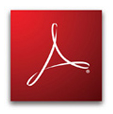 Το PDF είναι ο τυποποιημένη μορφή για την ηλεκτρονική μεταφορά εγγράφων. Οι μορφές Microsoft Open Office και Open Document της Microsoft είναι μάλλον άσχετες. Είναι το όνειρο του προγραμματιστή λογισμικού να γίνει πραγματικότητα.
Το PDF είναι ο τυποποιημένη μορφή για την ηλεκτρονική μεταφορά εγγράφων. Οι μορφές Microsoft Open Office και Open Document της Microsoft είναι μάλλον άσχετες. Είναι το όνειρο του προγραμματιστή λογισμικού να γίνει πραγματικότητα.
Αλλά όπως όλοι γνωρίζουμε, Πλίθα δεν είναι η μοναδική εταιρεία που προσφέρει αναγνώστες PDF και συγγραφείς. Δεν υπάρχει αμφιβολία ότι υπάρχουν καλύτερες, δωρεάν εναλλακτικές λύσεις για το πάντα (δεν είναι δημοφιλές Adobe Acrobat Reader). Ένα παράδειγμα είναι το Foxit Reader.
Για να είμαστε δίκαιοι όμως, πρέπει να αναγνωρίσουμε ότι ο Acrobat Reader της Adobe έχει προχωρήσει πολύ. Μπορεί να φαίνεται αργή επειδή έρχεται με πολλά μεγάλα και μερικά όχι τόσο απαραίτητα χαρακτηριστικά. Από την άλλη πλευρά, μερικές από τις τελευταίες βελτιώσεις δείχνουν ότι οι προγραμματιστές δεν κλείνουν τα μάτια στον ανταγωνισμό και τις τελευταίες τάσεις. Έτσι εάν προτιμάτε να χρησιμοποιήσετε το αρχικό λογισμικό - ή για κάποιο λόγο πρέπει - να διαβάσετε!
Νωρίτερα αυτό το μήνα Adobe Reader 9
απελευθερώθηκε. Με κάθε ειλικρίνεια, φαίνεται να φορτώνει ταχύτερα από ποτέ. Κοιτάζοντας το νέα επισκόπηση λειτουργιών αυτό είναι ακριβώς που υπόσχεται η Adobe. Η έκδοση 9 υποστηρίζει επίσης τα αρχεία swf και flv, τα οποία παρουσιάζονται ως υποστήριξη "Native Adobe Flash®" και επιτρέπουν την εργασία με το Acrobat.com (beta). Εδώ είναι α λίστα του συνόλου των χαρακτηριστικών του.Ας δούμε τώρα μερικά από τα πράγματα που μπορείτε να κάνετε για να βελτιώσετε την εμπειρία PDF σας με το Adobe Reader.
Από την έκδοση 8 μπορείτε να προσαρμόσετε τη γραμμή εργαλείων, προσθέτοντας και αφαιρώντας εργαλεία όπως τα χρειάζεστε. Πηγαίνετε στο>Εργαλεία, >Προσαρμόστε τις Γραμμές εργαλείων... και ελέγξτε όλες τις επιλογές που δεν μπορείτε να ζήσετε χωρίς.
Πριν:

Μετά:

Επίσης με την έκδοση 8 ήρθε η δυνατότητα να συμπεριληφθούν σελιδοδείκτες, σχόλια και συνημμένα στην αναζήτηση, μαζί με την επιλογή να αναζητήσετε μόνο το τρέχον έγγραφο ή όλα τα αρχεία PDF σε έναν συγκεκριμένο κατάλογο στον υπολογιστή σας υπολογιστή.
Για βελτιωμένη ανάγνωση θα πρέπει να γνωρίζετε τις συντομεύσεις σας:
[Ctrl + Shift + H] ενεργοποιεί την αυτόματη κύλιση.
[Ctrl + H] θέτει το έγγραφο σε λειτουργία ανάγνωσης, παραλείποντας όλες τις γραμμές εργαλείων και πλοήγησης.
[Ctrl + L] αλλάζει την κατάσταση πλήρους οθόνης.
F8 αφαιρεί μόνο τις γραμμές εργαλείων.
F9 κάνει τη γραμμή μενού να εξαφανιστεί.
Αν δεν μπορείτε να κρατήσετε τα μάτια σας ανοιχτά για αρκετό καιρό για να διαβάσετε ένα ολόκληρο έγγραφο, εδώ είναι ένα χαρακτηριστικό που θα αγαπήσετε. Από την έκδοση 6, το Adobe Reader έχει ενσωματωμένο συνθέτη κειμένου σε ομιλία Διάβασε δυνατά. Θα το βρείτε κάτω από>Θέα >Διάβασε δυνατά. Βεβαίως, είναι πολύ απλό και υπάρχουν πολύ καλύτερα εργαλεία κειμένου σε ομιλία έξω εκεί. Ωστόσο, έχει ήδη συμπεριληφθεί, λειτουργεί και δεν απαιτεί συντήρηση.
Για να μην καταψυχθεί το πρόγραμμα περιήγησης κατά το άνοιγμα ενός εγγράφου PDF, πρέπει να απενεργοποιήσετε το>εμφάνιση του PDF στο πρόγραμμα περιήγησης επιλογή κάτω από>Επεξεργασία >Προτιμήσεις >Διαδίκτυο.
Κάτω από>Προτιμήσεις μπορείτε επίσης να απενεργοποιήσετε το Αρχική οθόνη στο>Γενικός κατηγορία>Έναρξη εφαρμογής Ενότητα.
Τι κάνει πιο εύκολη η χρήση του Adobe Acrobat Reader; Αν δεν το χρησιμοποιείτε, ποιες αλλαγές θα μπορούσαν να σας πείσουν να επιστρέψετε;
Η Tina γράφει για την τεχνολογία των καταναλωτών εδώ και πάνω από μία δεκαετία. Είναι κάτοχος Διδακτορικού Διπλώματος Φυσικών Επιστημών, πτυχίου Γερμανίας και MSc από τη Σουηδία. Το αναλυτικό της υπόβαθρο βοήθησε την υπεροχή της ως δημοσιογράφος τεχνολογίας στο MakeUseOf, όπου τώρα διαχειρίζεται την έρευνα και τις λειτουργίες λέξεων-κλειδιών.


